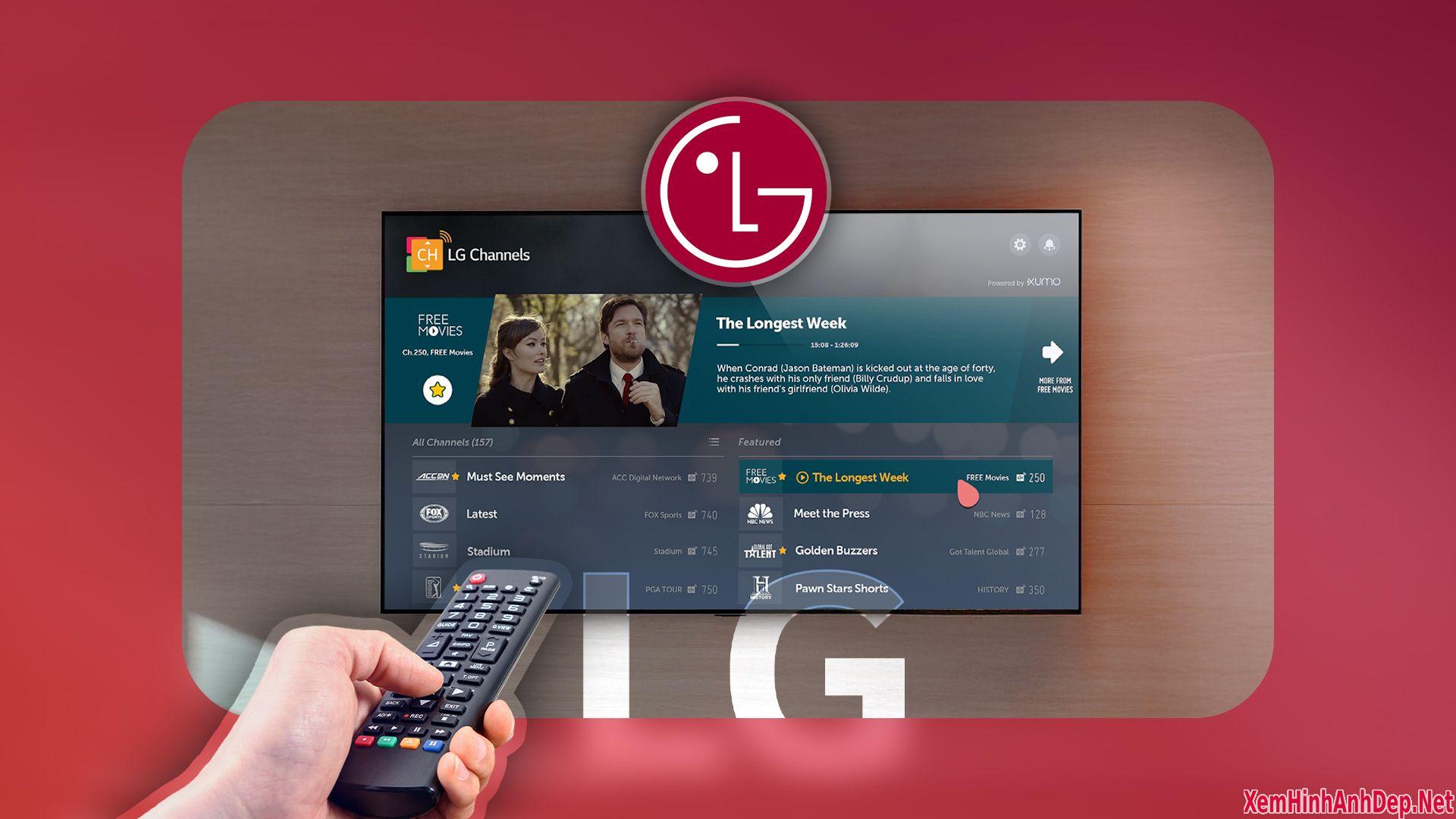단 몇 분 안에 스마트 TV를 업그레이드하는 무료 또는 매우 저렴한 방법 #SMARTTV #Free #Lifting #Vaulting
원천: https://manualmentor.com/7-free- 또는 the-shyeap-things-you-tan-do -t-upgrade-your-smart-tv-inzues.html? utm_so urce = rss & utm_medium = rss & utm_campaign = 7-free-or-most-cheap-things- 당신은-to-uprad
빠르게 진화하는 기술의 시대에는 스마트 TV보다 콘텐츠를 스트리밍하거나 TV 쇼와 영화를 즐기는 더 좋은 방법이 없습니다. 최신 트렌드 TV 쇼이든 90 년대의 클래식 영화이든 스마트 TV에서 액세스 할 수 있습니다. 그러나 현명도와 기능 및 앱에 대한 지원이 증가함에 따라 경고가 나옵니다.
노트북, 전화 또는 컴퓨터와 마찬가지로 스마트 TV는 시간이 지남에 따라 스마트하지 않은 행동을 할 수 있습니다. 장치가 자주 다시 시작되면 앱 버퍼 또는 TV를 업그레이드하여 스마트 TV 공간의 최신 기능과 개선 사항을 활용하려면 땀을 흘리지 마십시오. 도움이 될 수있는 몇 가지 업그레이드와 가제트가 있습니다. 스마트 TV 플랫폼이 다르지만 Tizen OS, Webos, Android TV, TVOS, TVOS, 구글 TV또한, 나열된 소프트웨어 및 하드웨어 업그레이드/업데이트 팁은 일반적으로 전반적으로 응용 프로그램입니다.

관련된
6 LG 스마트 TV 기능을 사용하지 않을 수도 있지만
지금 사용해야하는 숨겨진 LG 스마트 TV 기능
7
믹스에 외부 스트리밍 장치를 추가하십시오
보다 기능이 풍부한 스마트 TV 경험
출처 : Best Buy
Google TV Streamer, Apple TV, Roku 또는 Amazon Fire Stick과 같은 외부 스트리밍 장치와 함께 스마트 TV를 혼합하는 것을 고려하십시오. 이 편리한 장치는 HDMI를 통해 스마트 TV에 연결하고 스마트 TV에서 찾을 수없는 많은 앱, 서비스 및 고급 기능을 제공합니다.
예를 들어, Roku Ultra Streaming Device는 Spotlight Channel을 통해 4K 컨텐츠, Roku 채널 (70,000 개 이상의 영화 및 TV 쇼가있는 500+ 채널) 및 컨텐츠를 쉽게 찾을 수있는 혁신적인 음성 제어 기능을 통해 4K 컨텐츠에 액세스 할 수 있습니다. 버튼을 터치하지 않고.
6
HDMI 스위처를 사용하십시오
출처 : 포스몬
스마트 TV에 더 많은 HDMI 포트가 있기를 바랍니다? 대부분의 TV에는 포트가 충분하지 않기 때문에 당신은 혼자가 아닙니다. 그렇지 않더라도 모든 최신 HDMI 버전 (HDMI 2.1)을 지원하는 것은 아닙니다. 당신은 그 손을 찾을 것입니다. 게임 콘솔, 스트리밍 스틱 또는 동일한 포트에 대한 사운드 바를 스크램블링하는 서버 장치가있는 경우 실망 스러울 수 있습니다. 그러나 모든 HDMI 악몽을 해결하는 방법이 있습니다. HDMI 스위처를 입력하십시오.
HDMI 선택기라고도하는이 소형 장치는 HDMI 포트에 연결하여 여러 채널로 분할되어 여러 HDMI 호환 장치를 하나 또는 두 개의 HDMI 포트로 스마트 TV에 연결할 수 있습니다.
HDMI 스위처에는 두 가지 주요 유형이 있습니다 : 수동 및 자동. 수동 모델을 사용하려면 버튼을 눌러 연결된 장치간에 전환합니다. 연결된 장치가 활성화되고 해당 입력으로 전환하면 자동 HDMI 스위처가 자동으로 감지됩니다.
예를 들어, 당신이 있다면 PS5 콘솔을 연결하십시오 그리고 켜면 신호를 자동으로 감지하고 버튼을 누르는 각 포트로 전환합니다. 대부분의 HDMI 스위치는 약 50 달러에 온라인으로 제공되며 사용하기 쉽습니다.
5
유선 인터넷 연결로 전환하십시오
더 매끄러운 스트리밍 경험을 위해 스마트 TV를 하드 와이어
출처 : Pixabay
Wi-Fi 연결은 세트를 인터넷에 연결하는 효과적이고 편리한 방법을 제공하지만 때로는 안정적 일 수 있습니다. 이것은 여러 Wi-Fi 연결이있는 붐비는 지역에서 특히 그렇습니다. 두꺼운 벽 및 기타 장치의 간섭은 버퍼로 만들어서 불안정한 연결과 스트리밍 품질을 최소화 할 수 있습니다.
중단없는 스트리밍을 보려면 TV를 이더넷 케이블을 통해 ROUH에 연결하십시오. 신체 간섭에 면역력이 있으며 안정적이고 고속 인터넷 연결을 제공합니다. 이것은 온라인 게임에 이상적입니다. 4K 컨텐츠 스트리밍, 또는 빠르고 안정적인 인터넷 연결이 중요한 경우. 유일한 동굴은 물리적 케이블이 필요하다는 것입니다. 이것은 특히 세트가 라우터에서 멀리 떨어져있는 경우 벽이나 방을 통과하는 케이블이있는 코드 커터가 불편할 수 있습니다. 그럼에도 불구하고, 이점은 스트리밍 품질이 중요한 설정의 단점보다 훨씬 큽니다.
4
캐시를 지우십시오
스마트 TV를 팁 탑 모양으로 유지하십시오
출처 : 아마존
시간이 지남에 따라 캐시는 스마트 TV에서 공간을 차지할 수있어 성능이 느려집니다. 그렇기 때문에 잠시 후 캐시를 지우는 것이 매우 중요합니다. 그렇게하는 것은 모든 일을 반복해서 운영 체제로 새로운 삶을 살릴 수 있습니다. 버퍼링 앱이 있으면 캐시를 지울 수도 있습니다.
또한 더 이상 공간을 확보하는 데 사용하지 않는 응용 프로그램을 설치하거나 삭제하십시오. 사진, 게임 컨텐츠 및 영화와 같은 파일에도 동일하게 적용됩니다.
3
모션 스무딩을 비활성화합니다
화질을 향상시킵니다
출처 : 삼성
대부분의 TV 브랜드는 다양한 기술을 사용하여 모션 블러, 블랙 프레임의 RP 또는 비디오 신호의 반복 프레임을 최소화합니다. 이 기술은 일반적으로 알려져 있습니다 모션 스무딩으로 LG의 Trumotion, Sony의 Motionflow, Samsung의 자동 동작을 포함하여 다른 이름이 있습니다. 화면에 경제적 인 이미지 플루더, 라이브 스포츠 행사 나 게임에 좋습니다.
그러나 TV 쇼와 영화에 대해서도 마찬가지입니다. 일반적인 필름 간부들을 꺼내서 화를 내거나 고전적인 영화를 비디오처럼 보이게하여 “드라마 효과”를 만들어냅니다. 이것은 운이 좋은 현실 인 말더듬 효과가있는 매끄러운 그림입니다. 일부 사람들에게는 이미지가 날카 롭고 부자연스럽게 보일 수 있습니다. 원래 이미지의 FP가 낮을 때 더 많은 보존을 유행합니다. 이를 해결하려면 모션 스무딩 모드를 비활성화하십시오. 자동 동작, 모션 향상, 동작 스무딩 또는 트루 모션 하에서 설정 섹션에서 기능을 끄질 수 있습니다.
2
TV의 펌웨어를 업데이트하십시오
최고의 성능을 위해 TV의 펌웨어를 최신 상태로 유지하십시오.
출처 : Apple
버그 수정, 보안 패치 해결 및 세트에 새로운 기능과 기능을 도입하는 데 정기적 인 업데이트가 중요합니다. 구식 펌웨어는 호환성 문제, 화면 동결 또는 응답자와 같은 TV에서 문제를 일으킬 수 있습니다.
동봉을 완화하기 위해 브랜드는 업데이트를 릴리스하여 OS, 드라이버 및 응용 프로그램을 향상시키고 최적화합니다. 이를 통해 성능 문제를 해결하여 세트를 더 빠르게 실행하고 응용 프로그램을 더 빠르게로드하고 응답 성을 향상 시키며 하이 틸리티 컨텐츠를 스트리밍 할 때 버퍼링을 최소화 할 수 있습니다. 대부분의 최신 TV 플랫폼에는 자동 업데이트 기능이 있습니다. 업데이트를 사용할 수있는 시점을 알려주는 기타 통지하여 설치하라는 메시지가 표시됩니다. 그렇지 않은 경우 수동으로 업데이트를 확인하십시오. 찾으십시오 소프트웨어 업데이트 또는 비슷한 언더 팅 및 사용 가능한 경우 설치하십시오.
1
사운드 바 또는 외부 스피커를 고려하십시오
오디오 업그레이드
출처 : 아마존
스마트 TV의 내장 스피커는 음악 애호가 나 영화의 밤을위한 고급 사운드와 관련하여 자르지 않습니다. 그들은 당신에게 더 많은 갈망을 남길 수 있습니다. 보다 몰입 형 사운드 경험을 보려면 사운드 바 또는 외부 스피커를 설정에 추가하십시오.
TV 기능을 업그레이드하거나 업데이트하지는 않지만 스트리밍 경험이 향상됩니다. TV와 호환되는 외부 사운드 시스템을 찾으십시오. 서라운드 사운드 기능 Dolby Atmos처럼 또는 서브 우퍼는 Artantant입니다.
은행에 물을주는 곡선보다 앞서 있습니다
스마트 TV 업그레이드 또는 업데이트는 최신 개선 사항을 활용하는 효과적인 방법입니다. 스마트 TV 공간의 기능. 위의 업그레이드/업데이트 옵션을 탐색하면 은행을 깨지 않고 엔터테인먼트 허브에 새로운 삶을 호흡 할 수 있습니다. 행복한보기!
세부 사항 및 등록을 참조하십시오 세부 사항 및 등록을 참조하십시오 세부 사항 및 등록을 참조하십시오 . Awesome {위치 : 절대; 국경 : 2px Solid #990000; -Moz-Radius : 50%; -ms-border-radius : 50%; 국경-라디우스 : 50%; 애니메이션 : 바운스 2S 무한; -webkit- 애니메이션 : 바운스 2s 무한; -Moz-Animation : Bounce 2S Infinite; -o-anime : 바운스 2s 무한; 디스플레이 : 인라인 블록; 패딩 : 3px 3px 3px; 색상 : #fff; 배경 : #990000; 글꼴 크기 : 20px; 선-높이 : 1; -Moz 국경 Radius : 5px; -webkit-border-radius : 5px; -Moz-Box-Shadow : 0 1px 3px #999; -webkit-box-shadow : 0 1px 3px #999; 텍스트 -shadow : 0 -1px 1px #222; 국경-바닥 : 1px 고체 #222; 위치 : 상대; 커서 : 포인터; }
게시물 단 몇 분 안에 스마트 TV를 업그레이드하는 7 개의 무료 또는 매우 저렴한 방법 처음에 나타났습니다 퀸 모바일.